教程介绍
电脑日志是用来记录电脑系统的运行状态和事件的记录,可以帮助用户查找并解决系统问题,比如系统故障、程序错误等。

win11电脑日志怎么查看
1、首先,右键任务栏底部的Windows开始图标,打开隐藏的右键菜单;
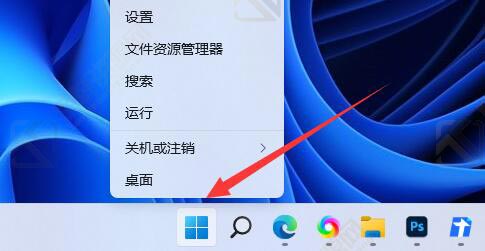
2、然后点击隐藏的右键菜单中的事件查看器;

3、事件查看器窗口,左边栏点击Windows 日志;
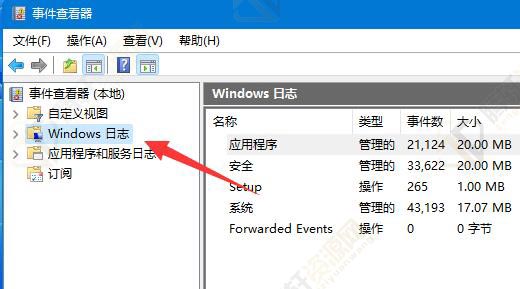
4、然后,在右边,选择想要查看的日志类型,比如我这里选择系统;
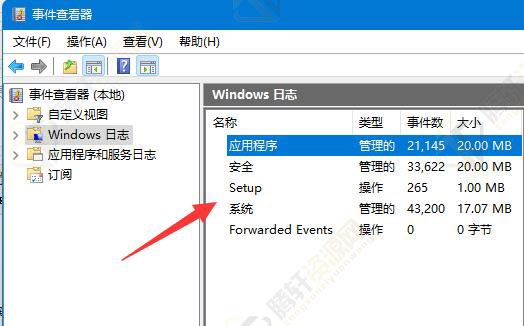
5、打开后,就可以查看系统日志了;
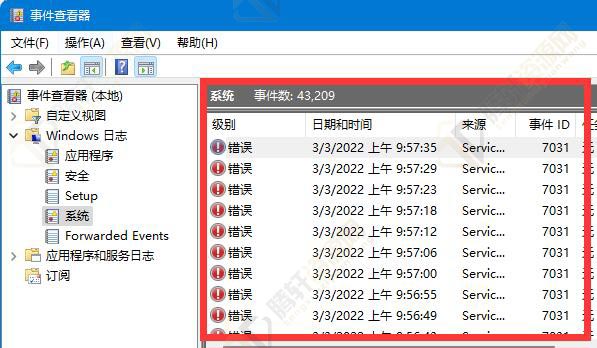
通过系统日志,可以检查系统有没有发生错误。
以上本篇文章的全部内容了,感兴趣的小伙伴可以看看,更多精彩内容关注腾轩网www.tengxuanw.com










